Kun aiot lähettää kyselyn käyttäjille tai muille henkilöille, kannattaa suunnitella, minkälaisia kysymyksiä haluat esittää ja minkälaisia vastauksia haluat saada.
Päivitetty 18.11.2016 asiakaspalautteen perusteella.
Kyselyn suunnitteleminen
Kysyttävät kysymykset ja niiden vastaustyypit kannattaa selvittää ennen kyselyn luomista. Haluatko esimerkiksi, että kysymyksiin vastataan omin sanoin, ilmoittamalla summa vai valitsemalla vastaus luettelosta? Päätä myös, mitkä kysymykset ovat pakollisia ja mitkä valinnaisia.
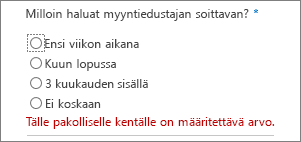
Jotta käyttäjät voisivat vastata kyselyyn, heillä on oltava kyselyn tai kyselyn sisältävän sivuston osallistumisoikeus. Jos heillä ei ole riittäviä käyttöoikeuksia, pyydä apua sivuston omistajalta tai hallinnoijalta. Katso lisätietoja käyttöoikeuksien määrittämisestä artikkelista Käyttöoikeuksien muokkaaminen luetteloa tai kirjastoa varten.
Mieti kysymyksiä luodessasi, miten haluat analysoida tiedot. Esimerkiksi itse kirjoitettavissa vastauksissa käyttäjät voivat kirjoittaa omia tietojaan. Toisaalta tämä lisää joustavuutta, jos käyttäjän vastaus ei vastaa mitään valmista vastausvaihtoehtoa, mutta toisaalta moninaisten vastausten arviointi ja koostaminen on haastavampaa.
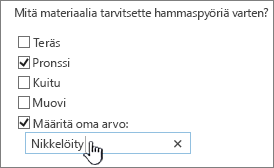
Voit käyttää tietyissä kysymyksissä haarautumislogiikkaa, jolloin kyselyn loput kysymykset määräytyvät vastaajan mukaan. Voit esimerkiksi määrittää, että internet-aiheita käsittelevät kysymykset näkyvät vain vastaajilla, jotka käyttävät internetiä säännöllisesti. Määritä haarautumislogiikka luomalla ensin kysely ja määrittämällä sitten kysymysten logiikka kyselyn asetuksissa.
Kun olet luonut kyselyn, voit lisätä siihen heti kysymyksiä. Aina kun lisäät kysymyksen, sinua pyydetään määrittämään kysymyksen teksti, vastaanotettavan vastauksen tyyppi sekä muut kysymyksen ja vastaustyypin mukaan määräytyvät asetukset. Jos sinun on korjattava kyselyä, voit lisätä kysymyksiä tai muuttaa aiemmin luotuja kysymyksiä myöhemmin.
Kyselyn kysymys- ja vastaustyypit
Kyselyn kysymystyypit määrittävät, miten käyttäjät näkevät kysymys- ja vastaustiedot.
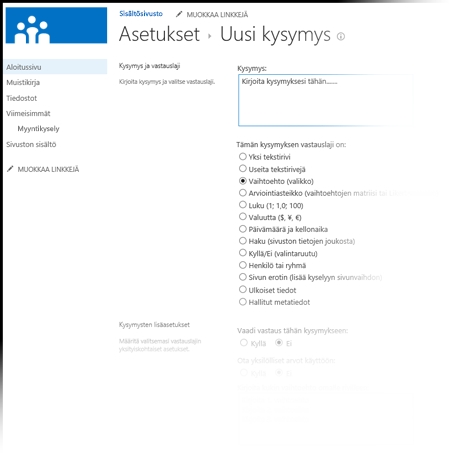
-
Yksi tekstirivi Voit käyttää tätä tyyppiä, kun haluat yhden tai muutaman sanan vastauksen. Voit määrittää merkkirajoituksen ja oletusvastauksen.
-
Monirivinen teksti Voit määrittää vastausrivien määrän sekä onko vastaus muotoilematonta vai muotoiltua tekstiä vai muotoiltua tekstiä, jossa voi käyttää myös kuvia, taulukoita ja hyperlinkkejä.
-
Vaihtoehto Tässä kysymystyypissä vastaajat valitsevat vastauksen valmiista vastausluettelosta. Voit sallia sen, että vastaajat kirjoittavat oman vastauksensa valittavana olevien vaihtoehtojen lisäksi. Vaihtoehdot voivat näkyä avattavana luettelona, valintanappeina tai valintaruutuina. Jos vastaajat voivat valita useita vaihtoehtoja, käytä valintaruutuja.
-
Arviointiasteikko Tämä kysymystyyppi koostuu yhteenvetokysymyksestä sekä tarkoista kysymyksistä ja vastauksista, jotka arvioidaan vastausasteikolla. Voit määrittää arviointiasteikon, kuten 1–5 tai 1–10, ja selittää asteikon merkityksen.
-
Luku Voit määrittää kokonaisluvut, desimaalit tai prosenttiosuudet sekä vähimmäis- ja enimmäisalueen.
-
Valuutta Voit määrittää vähimmäis- ja enimmäisarvot, valuutan muodon ja muita asetuksia.
-
Päivämäärä ja aika Voit määrittää, että vastaus on päivämäärä tai sekä päivämäärä että aika. Vastaus näyttää kalenterin sisältävän ruudun, mikä auttaa vastaajia valitsemaan päivämäärän.
-
Haku Tässä kysymystyypissä vastaukset on tallennettu toisen luettelon sarakkeena. Hakukysymyksessä valittavat vaihtoehdot ovat samat kuin vastaavan luettelon sisältö.
-
Kyllä/Ei Tämä kysymys näkyy tekstinä, jonka vieressä on yksi valintaruutu. Jos valintaruutu valitaan, vastaus on Kyllä. Kyllä- tai Ei-sanat eivät näy. Jos haluat Kyllä- tai Ei-sanan näkyvän kysymyksen yhteydessä, luo Vaihtoehto-kysymys ja lisää sen vaihtoehdoiksi Kyllä ja Ei.
-
Henkilö tai ryhmä Tässä vaihtoehdossa vastaaja voi hakea hakemistopalvelusta vastauksena käytettävät arvot. Jos esimerkiksi kysymyksen vastaus on organisaatioon kuuluvan henkilön nimi, vastaaja voi valita tämän henkilön nimen hakemistopalvelusta.
-
Sivun erotin Voit lisätä kysymysten väliin sivunvaihdon lisäämällä kyselyyn sivun erottimen.
-
Ulkoiset tiedot Tämän tyyppisen kysymyksen avulla vastaajat voivat selata yritystietoja toisesta lähteestä, kuten tuotetyyppi tai asiakkaan tunnistenumero tietokannassa, kyselyn kysymykseen vastaamiseksi.
Huomautus: Ennen kuin voit käyttää ulkoista tietokysymystä, järjestelmänvalvojan on ensin rekisteröitävä ulkoisen yrityssovelluksesi (tietolähde) SharePoint Server:een. Valittavien yrityssovellustietojen tyyppi riippuu tietokentistä, jotka järjestelmänvalvoja on rekisteröinyt SharePoint Servereen.
-
Hallitut metatiedot Tässä vaihtoehdossa käyttäjät voivat selata sivustoon määritettyjä hallittuja termijoukkoja. Jos esimerkiksi hallitset itse tai sivustosi järjestelmänvalvoja hallitsee yrityksen osastojen nimiä siten, että niitä käytetään yhtenäisesti koko sivustossa, voit määrittää Osasto-termijoukon näyttämään luettelon käytettävissä olevista osastoista.
Kun olet luonut kyselyn, käyttäjät näkevät Vastaa tähän kyselyyn -linkin, jota napsauttamalla he voivat aloittaa kyselyn.
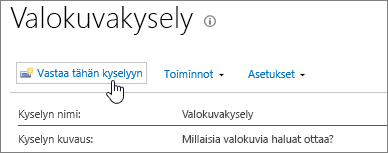
Voit ilmoittaa käyttäjille kyselystä lähettämällä heille kyselyn linkin, tekemällä siitä ilmoituksen, kirjoittamalla siitä blogin tai muodostamalla siihen linkin muista sivustoista. Kun käyttäjät aloittavat kyselyyn vastaamisen, näet heidän vastauksensa palkkikaaviona tai luettelokohteina.
Jos sinulla on useita kysymyksiä tai monimutkaisia vastauksia, haluat ehkä käyttää Microsoft Accessin kaltaista tietokantaohjelmaa vastausten analysointiin. Katso lisätietoja artikkelista Tietojen tuominen Access-tietokantaan
Muita kyselyihin liittyviä aiheita
Seuraavassa esitellään muita ohjeaiheita, joiden avulla voit esimerkiksi luoda ja hallita kyselyjä sekä tarkastella niiden käyttöoikeuksia.
Anna palautetta
Oliko tästä artikkelista apua? Jos oli, kerro siitä tämän sivun alareunassa. Jos ei ollut apua, kerro, mitä pidit vaikeana tai mitä puuttui. Jos saavuit tänne hausta etkä löytänyt haluamaasi tietoa, kerro meille, mitä etsit. Palautteen avulla tarkistamme ohjeet ja päivitämme artikkelin.










